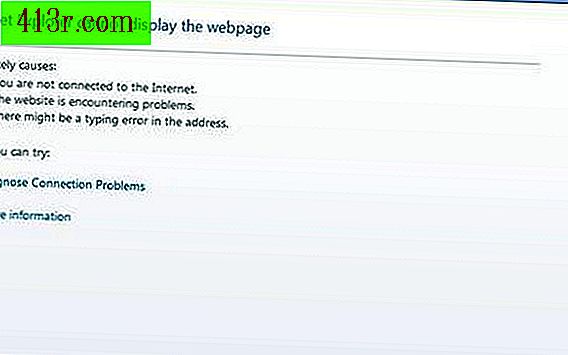Cara membuat foto transparan dan tanpa latar belakang putih

Langkah 1
Buka program desain grafis pilihan Anda, dan masukkan foto yang ingin Anda edit, pilih "File", lalu "Buka" atau "Sisipkan". Cari gambar di komputer Anda dan klik "Buka." Jika Anda ingin, gunakan alat "Pindahkan" untuk memusatkan foto Anda atau selaraskan sesuai keinginan Anda.
Langkah 2
Pilih bagian foto yang ingin Anda hapus. Jika latar belakang berwarna pekat, misalnya, Anda dapat menggunakan alat "Tentukan warna transparan" di Publisher yang ada di bilah alat gambar untuk mengklik warna yang diinginkan dan menyorotnya. Anda juga dapat menemukan alat serupa yang disebut "Pilih berdasarkan warna" di GIMP dan Photoshop, atau Anda dapat menggunakan "Alat pemilihan Gunting" untuk mengisolasi pemilihan yang ingin Anda transparan.
Langkah 3
Hapus seleksi Jika perlu, gunakan "Eraser tool" di Photoshop atau GIMP untuk menghapus kelebihan tambahan setelah menggunakan tombol "Hapus" untuk menghilangkan apa yang telah Anda pilih. Anda dapat menyesuaikan efek penghapus dengan mengubah jenis sikat dan skala, dan Anda juga dapat memeriksa pengaturan sebagai "Fuzzy" atau "Hard Edge".
Langkah 4
Simpan foto yang diedit menggunakan ekstensi file yang mendukung transparansi, seperti ".png" atau ".gif".